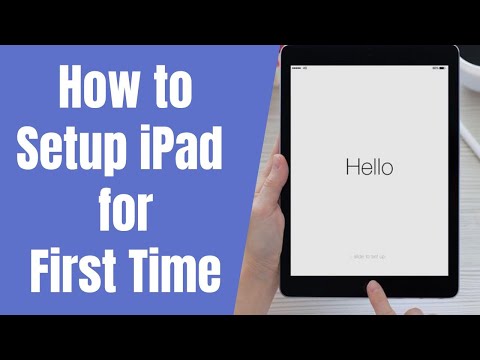
Conţinut
Vacanțe peste și tocmai a primit un nou iPad, dar nu sunt sigur ce să facă cu ea?
Iată un ghid care vă ajută să vă configurați.
Setarea inițială a iPad-ului este relativ simplă, deoarece Apple îi urează pe utilizatori prin intermediul unei serii de meniuri atunci când iPad-ul primește prima dată. După asta, totuși, ești pe cont propriu! Și cu puțin, pentru nici un ajutor de la Apple.
Acest ghid vă va ajuta să umblați cu noi utilizatori prin configurarea iPad-ului, securizarea acestuia și instalarea câtorva aplicații de pornire bune.

Setarea iPad
Primul lucru pe care Apple îl cere utilizatorilor noștri de iPad este să-și aleagă limba. Utilizatorii din S.U.A. vor avea limba engleză selectată în mod implicit. Următorul pas este să vă conectați la un hotspot Wi-Fi, pentru care veți avea nevoie de numele rețelei Wi-Fi și de parola acesteia.
După configurarea Wi-Fi, iPad va întreba utilizatorii dacă doresc să folosească serviciile de localizare și Siri. Cea mai ușoară opțiune este de a spune da la ambele. Serviciile de localizare ajută la urmărirea iPad-ului cu ajutorul funcției Găsiți iPad-ul meu, dacă acesta este vreodată pierdut, iar Siri aduce dictatura împreună cu acesta, ceea ce este util.

Ultimul pas important este fie să vă conectați la iCloud, fie să creați un nou cont iCloud. Fără un cont iCloud, utilizatorii nu pot utiliza FaceTime sau Mesaje. Mesajele sunt utile numai pentru utilizatorii care utilizează iMessage foarte mult, dar FaceTime este o funcție excelentă pentru chat-ul video.
securitate iPad
Utilizatorii care intenționează să-și ia noul iPad împreună cu ei pe drum vor dori să creeze un cod de acces pentru dispozitiv în cazul pierderii sau furtului. Pentru a configura o parolă, deschideți Setări și selectați "General" din panoul din partea stângă. Apoi, alegeți "Blocare parolă" în panoul din dreapta și introduceți fie un PIN cu patru cifre, fie o parolă alfanumerică. PIN-ul este opțiunea mai ușoară.
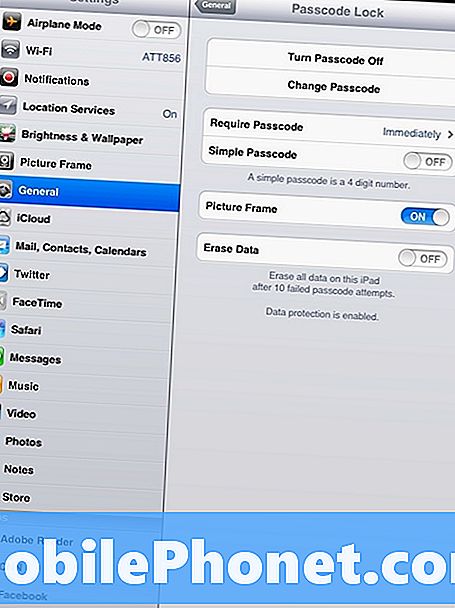
Cei care nu intenționează să scoată iPad-ul din casă ar putea dori încă o parolă, dar este mai puțin necesară.
Părinții sau oricine înființează un iPad pentru un copil va dori, de asemenea, să activeze funcțiile de control parental, care se găsesc și în meniul "General" din Setări. Pentru a activa controlul parental, atingeți "Restricții" și configurați un cod de acces pentru acesta, astfel încât numai cei care cunosc codul de acces să le poată schimba. De aici, utilizatorii pot alege să restricționeze un număr de aplicații cum ar fi iTunes, Safari și FaceTime, precum și să restricționeze tipul de media permisă.
Părinții cu copii pot dori, de asemenea, să permită accesul ghidat în anumite aplicații, cum ar fi Netflix, astfel încât copiii lor să nu poată accesa părți ale aplicațiilor pe care nu ar trebui să le utilizeze.
Utilizarea iPad-ului
Instalarea de aplicații noi pe iPad este ușoară. Utilizatorii trebuie doar să deschidă App Store și să aleagă aplicațiile pe care le doresc. Apple va cere un ID Apple, același ID cu cel folosit pentru iTunes, pentru a descărca sau a cumpăra aplicații noi, iar utilizatorii vor trebui să introducă parola înainte de a descărca noi aplicații.

iPad App Store.
Pentru a configura e-mailuri pe iPad, trebuie doar să deschideți Setări și să apăsați pe "Mail" în panoul din stânga. În panoul din dreapta, alegeți "Adăugați un cont ..." și alegeți serviciul de la care se află adresa de e-mail. Apoi introduceți doar adresa de e-mail și parola.
Configurarea Facebook și Twitter este la fel de ușor ca e-mailul. Deschideți Setări și alegeți rețeaua socială de alegere din panoul din partea stângă. În panoul din dreapta introduceți informațiile de conectare. Setările vor oferi, de asemenea, opțiunea de a instala aplicația pentru respectivele rețele sociale.
5 aplicații iPad pentru a instala mai întâi
Prima aplicație pe care majoritatea utilizatorilor le vor descărca pe noul lor iPad este YouTube. Apple a eliminat YouTube de pe iOS 6 și Google a lansat recent o aplicație oficială pentru acest serviciu. Aplicația permite utilizatorilor să vizioneze aproape orice videoclip pe YouTube în format HD, deși are anunțuri pre-roll precum site-ul desktop.
Netflix este, de asemenea, o recomandare ușoară pentru noi proprietari de iPad, presupunând că subscriu la serviciu. Cu ajutorul aplicației Netflix, utilizatorii iPad pot viziona orice film sau emisiune TV în biblioteca Netflix Instant atât timp cât au o conexiune la Internet.
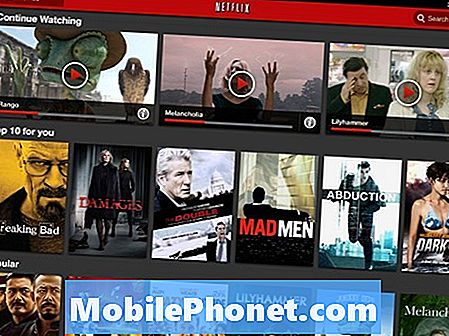
Netflix pentru iPad.
Flipboard este un mare cititor pentru iPad. Trage știri dintr-o serie de surse, inclusiv rețelele sociale și Google Reader, și le pune într-un aspect revista-esque. Este unul dintre cele mai bune moduri de a citi conținutul pe iPad.
Următoarea aplicație cea mai bună pentru a descărca pe iPad este un cititor de cărți electronice. Amazon Kindle, iBooks sau Barnes & Noble Nook permit utilizatorilor iPad să citească cărți pe comprimat. Depinde doar de ce serviciu preferă utilizatorul.
În cele din urmă, hârtia este una dintre cele mai bune aplicații iPad disponibile pentru desen. Aplicația este gratuită și excelentă pentru scrierea de note scrise de mână cu un stilou sau doar pentru schițare.
![Top 5 smartphone-uri de luat în considerare înainte de a cumpăra Samsung Galaxy S5 [mai 2014] Top 5 smartphone-uri de luat în considerare înainte de a cumpăra Samsung Galaxy S5 [mai 2014]](https://a.mobilephonet.com/android/Top-5-Smartphones-to-Consider-Before-Buying-Samsung-Galaxy-S5-May-2014.webp)

